定期購入商品の準備と受注後の流れについて
1.定期購入商品の販売開始前に、ショップページの表示を確認することができます。
[受注管理]→[定期購入設定]画面で「定期購入機能:利用する」「定期購入の新規注文を受け付けない」にチェックを入れて設定します。この状態で定期購入商品の登録を行ってください。
定期購入確認モード
ショップマネージャー上部に「定期確認用」ボタンが表示されますので、そちらをクリックして定期購入商品の表示を確認してください。
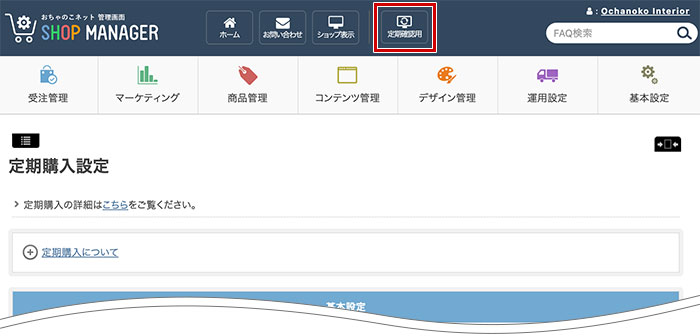

※カートステップ2にてお支払い方法が指定できませんので、購入完了までのテストはできません。
※定期購入確認モードの状態は、お客様には表示されません。
※「ショップ表示」ボタンをクリックすると、定期購入確認モードは解除されます。
※定期購入確認モードの状態は、お客様には表示されません。
※「ショップ表示」ボタンをクリックすると、定期購入確認モードは解除されます。
2.定期購入商品の販売を開始します。
[受注管理]→[定期購入設定]画面で「定期購入機能:利用する」「定期購入の新規注文を受け付ける」にチェックを入れて設定します。
定期購入商品の受注後の流れについて
お客様がショップページで定期購入商品を注文します。
初回は通常商品の注文時と同様に、クレジットカード決済の売り上げ処理や商品の発送を行ってください。
次回お届け日が近づくと、ショップオーナー様に「次回お届け通知メール」が自動送信されます。
[受注管理]→[定期購入設定]画面でメールを送信するタイミング、自動送信するかどうかを設定できます。
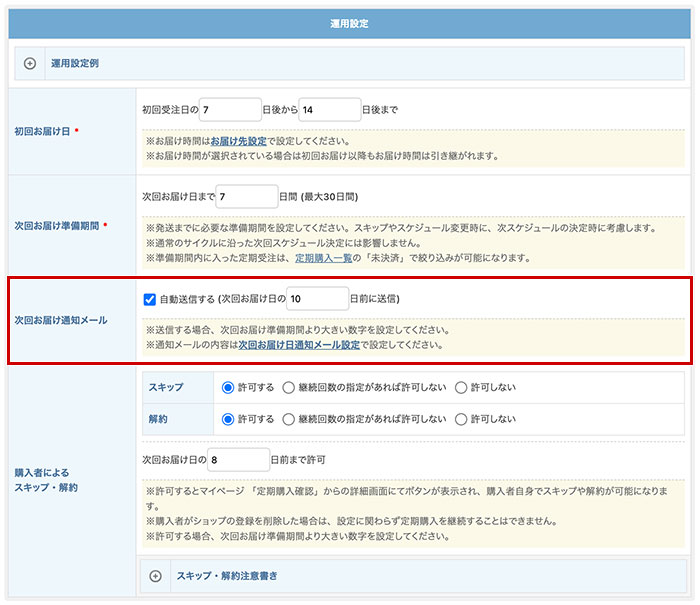
[受注管理]→[定期購入メール設定]画面でメール文面を作成できます。
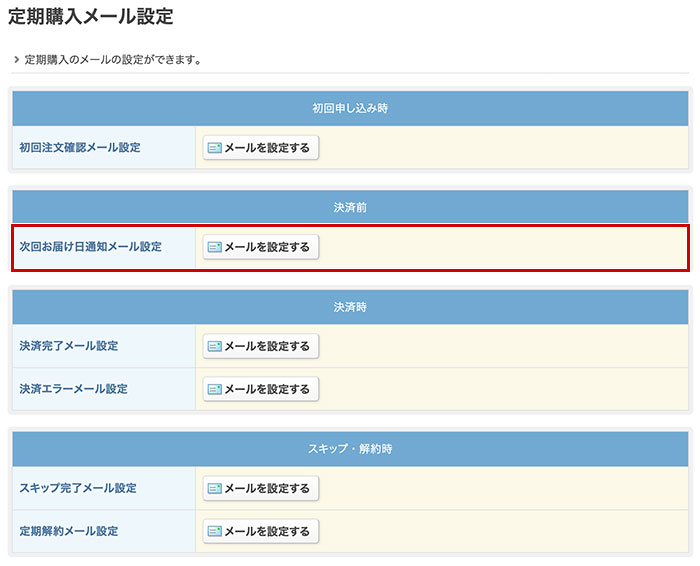
定期購入の決済処理を行います。
[受注管理]→[定期購入一覧]画面の「検索」で「状態:継続中」「未決済 (準備期間に入り決済待ちのデータ)」にチェックをいれて「絞り込む」をクリックしてください。
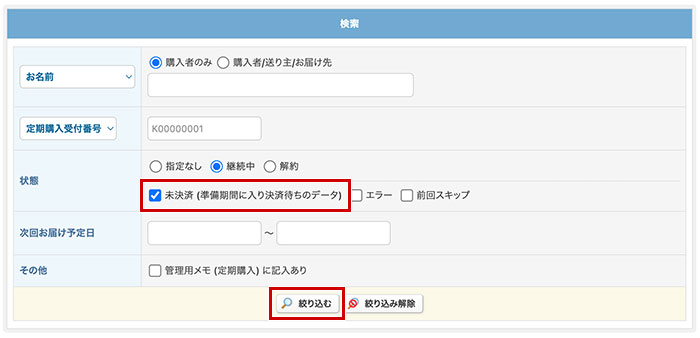
一覧に表示されたデータにチェックをいれて「決済処理画面へ」ボタンをクリックし、決済画面にて決済処理を行ってください。
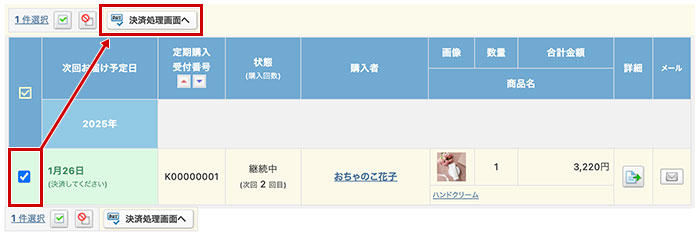
正常に決済処理が完了した後、お届け予定日を確認して定期購入商品を発送してください。
※決済処理については関連FAQ[定期購入一覧について]の[2回目以降の請求方法について]をご確認ください。